Cómo intercambiar caras en Photoshop: Guía completa para principiantes
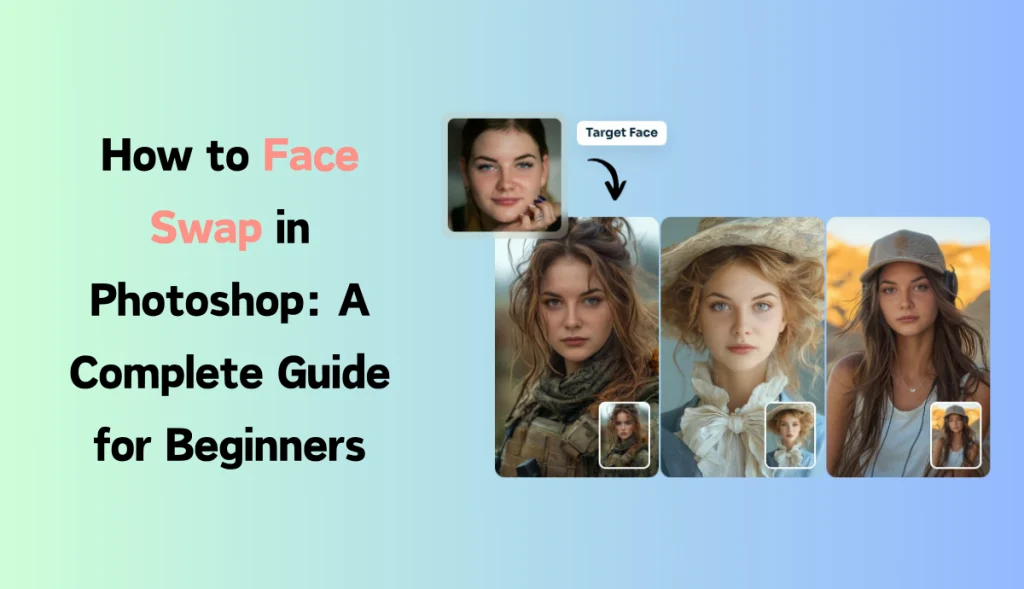
El intercambio de caras es una nueva y sorprendente forma de generar imágenes hilarantes, hacer que tus fotos de grupo sean más divertidas o simplemente dar un giro creativo a tus imágenes. No importa si estás empezando con Photoshop y quieres probar algunas cosas sencillas o si estás avanzado y quieres aprender sobre las últimas herramientas de edición potenciadas por IA como AI Ease, esta guía te guiará literalmente a través de las cosas más necesarias sobre el intercambio de caras. Ahora, ¡vamos a empezar con el intercambio de caras!
¿Qué es Swap Face?
Por intercambio de caras se entiende el cambio digital de caras entre dos individuos en una foto. Normalmente, se hace para crear imágenes divertidas, para reimaginar escenas famosas con actores diferentes o, simplemente, para dar un giro a cualquier foto. Entre las tareas de edición profesional, el intercambio de caras a veces es necesario para solucionar problemas en una foto de grupo en la que la expresión de una persona no ha salido como se pretendía y se cambia por una toma mejor captada de su rostro.
Intercambiar caras solía ser un proceso largo y complejo. Con cada mejora de la tecnología, incluidas las relacionadas con la IA, el intercambio de caras se vuelve cada vez menos complejo y mucho más accesible.
¿Por qué se utiliza el intercambio de caras?
El intercambio de caras no es sólo una forma de divertirse, ¡aunque también lo es! Estas son algunas de las razones por las que la gente utiliza el intercambio de caras:
- Fotos de grupo perfectas: A veces es difícil conseguir que todos salgan bien en una sola foto. Los intercambios de caras pueden ayudar mezclando una mejor expresión de otra foto. Es superchulo, ¿verdad? Puedes guardar un montón de recuerdos en lugares bonitos y divertirte.
- Proyectos creativos: Los intercambios de caras son populares en el arte digital, la narración y la creación de contenidos para redes sociales. Permiten a los creadores experimentar con conceptos imaginativos.
- Edición profesional: En campos como la publicidad, los intercambios de caras pueden ayudar a conseguir el aspecto perfecto o ajustarse a los requisitos de la marca.
- Entretenimiento: Desde memes hasta proyectos personales, los intercambios de caras ofrecen entretenimiento sin fin.
Cómo intercambiar caras en Photoshop
Photoshop proporciona potentes herramientas para el intercambio de caras, lo que le permite lograr resultados precisos y realistas. Puede confiar en esta herramienta para sus necesidades de intercambio de caras de alta calidad y divertirse. Vamos a recorrer el proceso paso a paso:
Paso 1: Abra ambas imágenes en Photoshop
En primer lugar, abre en Photoshop las dos imágenes con las que vas a trabajar. Asegúrate de que la imagen de la cara que quieres cambiar tiene una iluminación y un ángulo similares a los de la foto de destino. La coherencia en la iluminación y la perspectiva es clave para lograr un aspecto natural.
Paso 2: Seleccionar la cara
Abra y utilice la herramienta Lazo o la herramienta Selección rápida para seleccionar la cara que desea intercambiar. Debes tener cuidado con los bordes, pero no te preocupes si no es perfecto: las herramientas de fusión de Photoshop te ayudarán a perfeccionarlo más tarde.
- Seleccione la herramienta Lazo en la barra de herramientas.
- Delinea con cuidado la cara que deseas intercambiar.
- Una vez seleccionada, copie la selección pulsando Ctrl + C (o Cmd + C en Mac).
Paso 3: Pegar y colocar la cara
Cambie a la imagen de destino y pegue la cara copiada utilizando Ctrl + V (o Cmd + V). Utilice la herramienta Mover para colocarlo sobre la cara existente. No te preocupes si se alinea de forma diferente, puedes arreglarlo en el siguiente paso.
Paso 4: Cambiar el tamaño y girar la cara en la foto
Pulsa Ctrl + T (o Cmd + T en Mac) para activar la herramienta Transformar y cambiar el tamaño y girar la cara. Ajústala hasta que se alinee con la cara original. También puede utilizar el ajuste de opacidad para hacer la capa de la cara semi-transparente mientras se alinea para una mejor precisión.
Paso 5: Difumine bien los bordes
Cuando estés satisfecho con la posición, es hora de difuminar los bordes. Utiliza un borrador suave o una máscara de capa para difuminar gradualmente los bordes de la cara pegada en la cara de destino. Este proceso puede requerir un poco de paciencia, pero la mezcla es clave para que el cambio parezca realista.
- Utiliza la herramienta Borrador con una dureza baja para suavizar los bordes.
- Si prefiere un método no destructivo, aplique una máscara de capa y utilice un pincel suave para pintar alrededor de los bordes.
Paso 6: Ajuste el color y la iluminación para obtener mejores resultados
A veces, el rostro intercambiado puede tener una iluminación o un tono de piel diferentes a los del rostro de destino. Ve a Imagen > Ajustes y utiliza herramientas como Brillo/Contraste, Equilibrio de color o Igualar color para que los tonos sean lo más parecidos posible.
Paso 7: Perfeccionar y finalizar la imagen
Una vez que los colores coincidan y la mezcla parezca natural, aleja el zoom para comprobar el aspecto general. Realiza pequeños ajustes si es necesario, ¡y tu intercambio de caras estará listo!
Cómo intercambiar caras en Photoshop con el relleno generativo AI
La función AI Generative Fill de Adobe Photoshop es una herramienta increíble que facilita el intercambio de caras, especialmente para los principiantes. Aquí tienes una guía rápida sobre cómo usarla:
Paso 1: Abra su imagen y seleccione el área
Para empezar, abra la imagen de destino en Photoshop. Utilice la herramienta Seleccionar tema o Selección de objeto para seleccionar la cara que desea reemplazar.
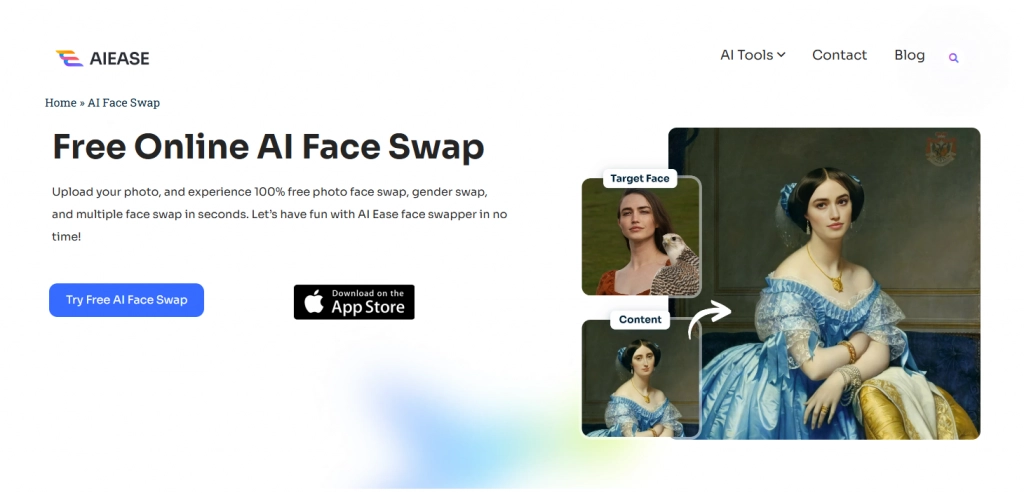
Paso 2: Activar el relleno generativo
Haga clic con el botón derecho en la selección y elija Relleno generativo en el menú. En el cuadro de diálogo, escriba una descripción de lo que desea (por ejemplo, "sustituir por una cara sonriente") y deje que la IA de Adobe analice y sugiera opciones.
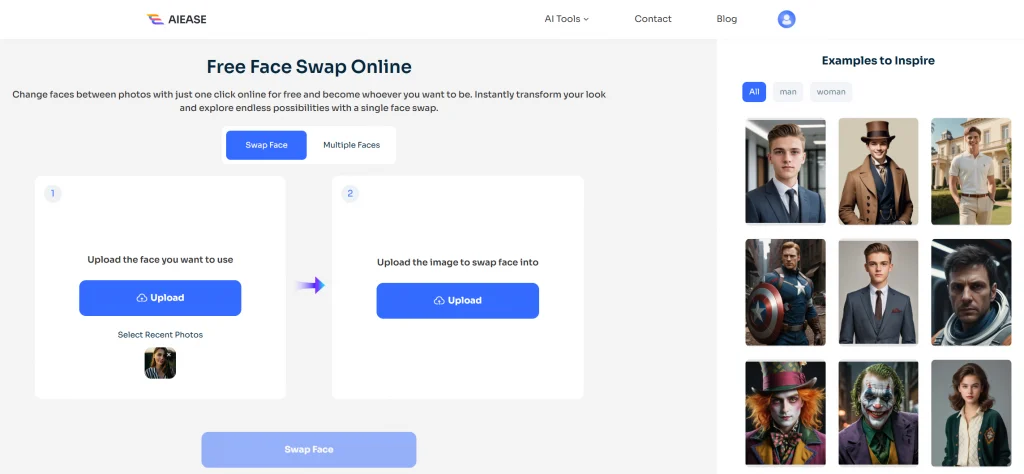
Paso 3: Elija la opción que desee
Después de que la IA procese tu solicitud, generará múltiples opciones. Explórelas y seleccione la que mejor se adapte a su objetivo. Puedes ajustarla según necesites hasta que te resulte natural.
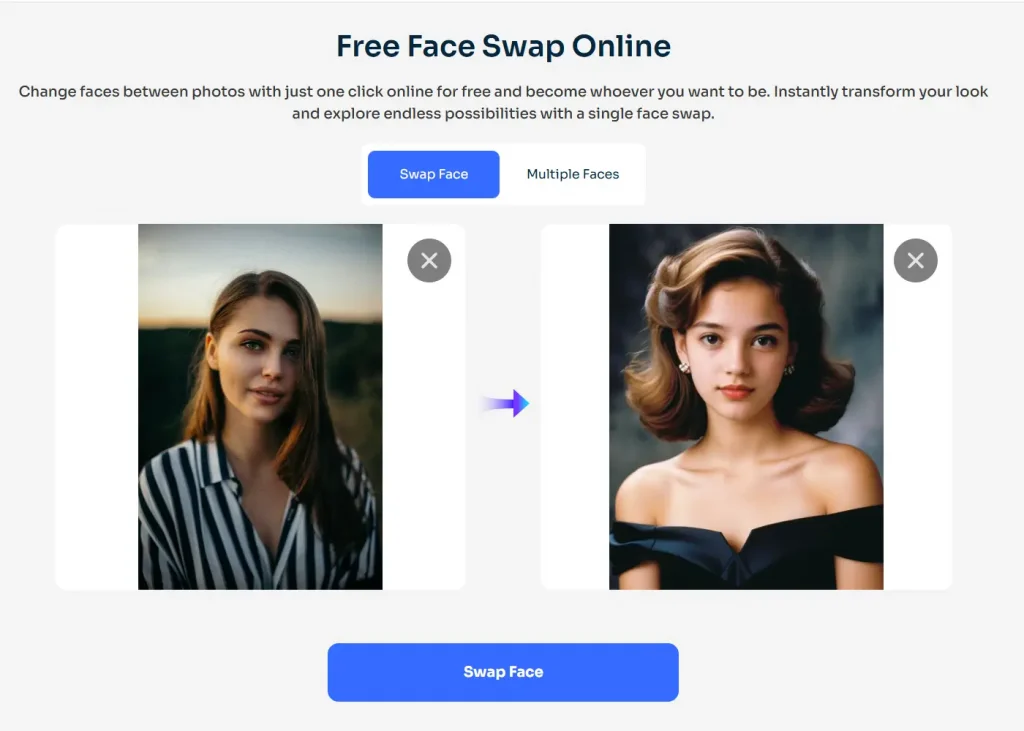
Paso 3: Descargue su imagen
Una vez completado el intercambio, podrás descargar la nueva imagen. AI Ease ofrece una solución sencilla y rápida que es ideal para cualquiera que busque un intercambio de caras instantáneo.
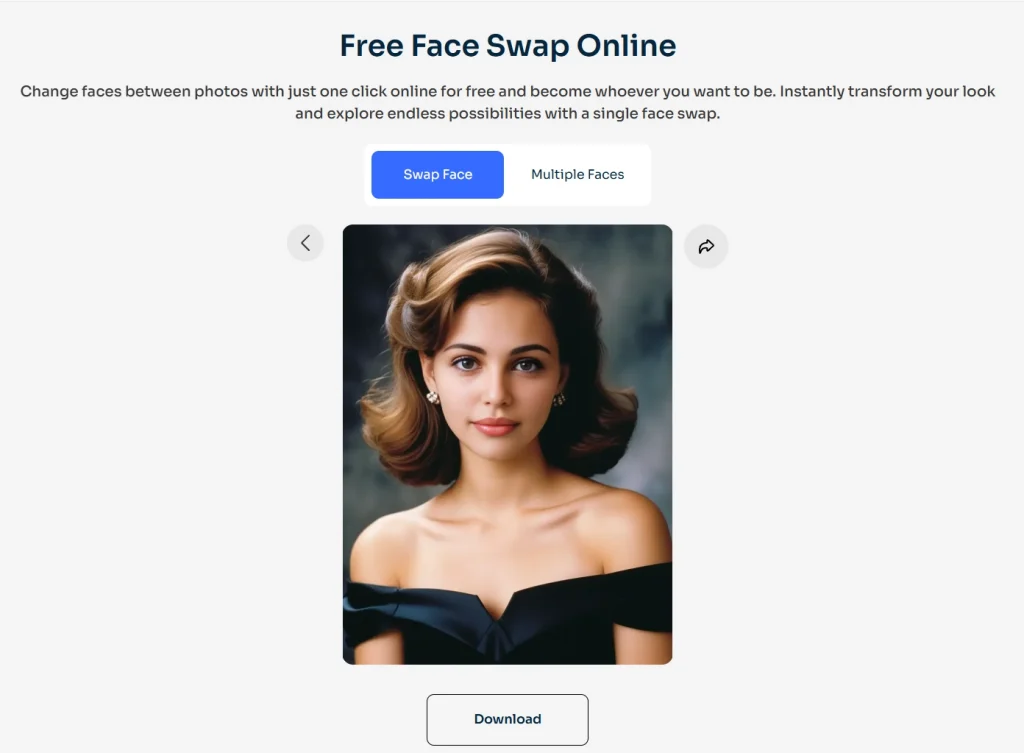
AI Ease: La mejor herramienta gratuita para cambiar caras
Si los métodos de intercambio de caras en Photoshop te parecen un poco complejos o buscas una opción más rápida y sencilla, AI Ease es una herramienta estupenda. Es gratuita, sencilla y utiliza IA para realizar el trabajo pesado.
AI Ease es especialmente útil para quienes quieran probar a cambiar caras sin dominar los complejos procedimientos de Photoshop. Esta herramienta en línea automatiza el proceso y funciona bien tanto para uso ocasional como profesional.
AI Ease es 100% gratuito, con intercambio de caras ilimitado ilimitadas para todos. Ofrece dos modos de intercambio de caras: intercambio de caras de una sola persona e intercambio de caras múltiples. Además, no necesitas registrarte para usarlo. Simplemente ve al sitio web y pruébalo gratis sin registrarte.
Cómo intercambiar caras con AI Ease
El intercambio de caras es una forma eficaz de mejorar tus imágenes, ya sea por diversión o con fines profesionales. Con herramientas tan fáciles de usar como AI Ease, cualquiera puede crear impresionantes intercambios de caras. ¡Aprendamos estas técnicas y seamos creativos con el face-swapping!
Paso 1: Abrir AI Ease Face Swap Tool
Vaya al sitio web AI Ease > AI Face Swap,
Paso 2: Cargar las fotos
Sube las dos imágenes que quieras utilizar. Asegúrate de que ambas caras son visibles y están bien iluminadas.
Paso 3: Seleccionar la opción de intercambio de caras
Selecciona la opción Intercambio de caras. La IA detectará e intercambiará automáticamente las caras entre las fotos.
Paso 4: Descargue su imagen
Una vez completado el intercambio, podrás descargar la nueva imagen. AI Ease ofrece una solución sencilla y rápida que es ideal para cualquiera que busque un intercambio de caras instantáneo.
Preguntas frecuentes
¿Cómo se puede insertar una cara en otra imagen en Photoshop?
Puedes utilizar la herramienta Lazo o la herramienta Selección rápida de Photoshop para seleccionar la cara, copiarla y pegarla en la imagen de destino. A continuación, alinea, mezcla y ajusta el color y la iluminación.
¿Tiene Photoshop un intercambiador de caras AI?
Sí, el Relleno Generativo AI de Photoshop se puede utilizar para tareas de intercambio de caras que utilizan la inteligencia artificial para que el proceso sea más rápido y sencillo.
¿Cómo se puede poner cara a una foto en Photoshop?
Copia y pega la cara en la imagen de destino, utiliza la herramienta Transformar para alinearla y difumina los bordes para que tenga un aspecto natural.
¿Puedes editar caras en Photoshop?
Sí, Photoshop ofrece varias herramientas, como Licuar, Spot Healing y Tampón de clonar, para la edición de rostros. Las funciones basadas en IA también agilizan las tareas complejas.
¿Cuál es la mejor herramienta de IA para el intercambio de caras?
AI Ease es una herramienta muy recomendable para cambiar caras de forma rápida y sencilla, mientras que el Relleno Generativo de Photoshop ofrece una potente opción basada en la IA.
¿Es gratis Face Swap?
Muchas herramientas ofrecen el intercambio de caras de forma gratuita, como AI Ease. Photoshop, sin embargo, requiere una suscripción.



)